Instagram Marketing - Fine Tuning Content Instagram Marketing - ضبط المحتوى بدقة
Instagram Marketing - Fine Tuning Content Instagram Marketing - ضبط المحتوى بدقة
نظرًا لأن Instagram هو تطبيق اجتماعي منفصل إلى حد ما يعيش بطبيعته على الهاتف المحمول ، فمن الضروري ربط الحسابات الاجتماعية لتحقيق أقصى استفادة من التجربة. يمكنك اختيار ربط Instagram بحساباتك على Facebook و Twitter و Foursquare و Tumblr و Flickr و VK و Mixi و Weibo.
ربط المنصات الاجتماعية
لتوصيل الحسابات الاجتماعية ، توجه إلى علامة التبويب Profile ← تعديل إعدادات المشاركة ← الحسابات المرتبطة ، ثم اختر الشبكة التي ترغب في الاتصال بها.
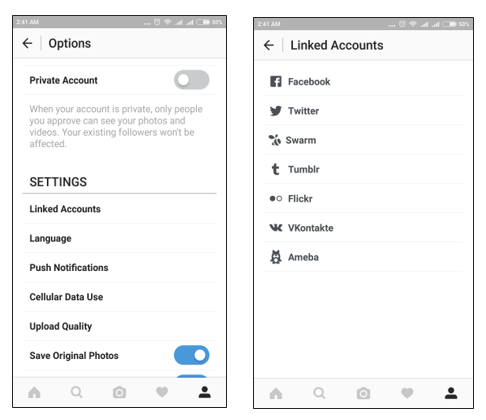
في كل مرة تقوم فيها بتحميل صورة إلى Instagram ، سيكون لديك خيار المشاركة مع كل شبكة من الشبكات الاجتماعية التي قمت بتمكينها ، أو عدم مشاركتها مع أي منها. إذا اخترت المشاركة على أي شبكات اجتماعية ، فسيتم نشر الصورة على Instagram فقط ، ولن يشاهدها سوى المستخدمين الذين يتابعونك على التطبيق.
مضيفا مرشحات
بعد التقاط صورة أو تحديدها ، عند النقر فوق التالي ، تظهر مجموعة من ثلاثة رموز أسفل الصورة. من خلال تمرير إصبعك ، يمكنك تعزيز التباين ، أو حقن نكهة عتيقة ، أو مجرد تحسين التأثير العام للصورة. هذا لا يحول لقطة عادية إلى عمل فني فوتوغرافي فحسب ، بل يزيد أيضًا من عدد المشاهدات والتعليقات التي تتلقاها منشورك.
هناك 17 مرشحًا شهيرًا في Instagram تضيف طبقات مختلفة محددة مسبقًا إلى صورك ، وتعطيها التأثير المطلوب. قم بالتمرير عبر المرشحات وحدد أفضلها لتلك الصورة المعينة. كل مرشح له حدوده المرتبطة به.
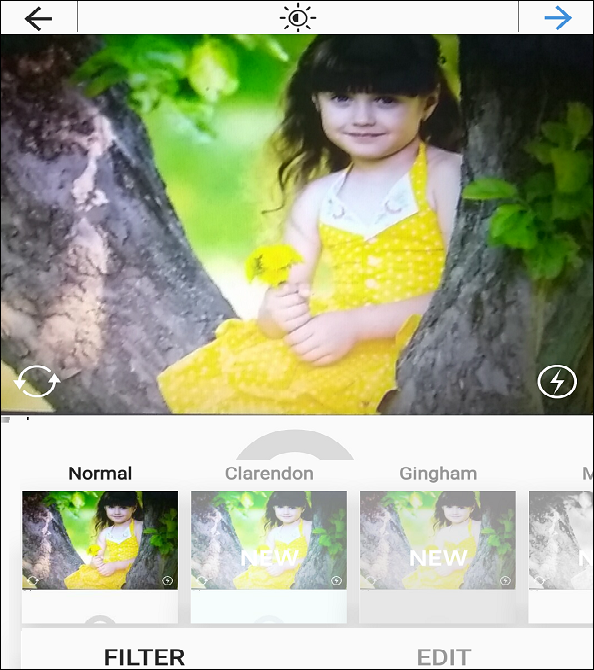
بعض المرشحات -
Clarendon - تم إصداره في البداية كمرشح للفيديو فقط ، وتم إتاحة إمكانية الوصول إلى Clarendon لاحقًا للصور أيضًا. يعمل على تصعيد الظلال وإضاءة الإبرازات في صورك.
Gingham - Gingham هو مرشح آخر للفيديو فقط في السابق. عندما تستخدمه في صورك ، فإنه يغسلها. إذا تم استخدامه مع صورة أغمق ، فإنه يعطي درجة صفراء. إذا تم استخدامه مع صورة محملة بالضوء ، فإنه يعطي مظهرًا أكثر إشراقًا ورائعًا.
القمر - كان هذا الفلتر أيضًا مخصصًا للفيديو فقط ، وتم تسميته على اسم كلب أحد أعضاء فريق Instagram. اعتبرها النسخة السوداء والبيضاء من قماش القطني ، مع ظلال أكثر كثافة بشكل هامشي.
تقوم Lark - Lark بتحسين صورك وتكثيف كل ألوانك ، ما عدا اللون الأحمر.
Ludwig - Ludwig هو مرشح مكثف. الألوان الدافئة أكثر دفئًا والألوان الباردة أغمق والظلال والإبرازات أكثر تأكيدًا نسبيًا.
يجب عليك اختبار بعض الخيارات الأخرى قبل حفظ صورتك والاختيار من بين الأفضل.
استخدام الهاشتاقات
Hashtag هي علامة أو تصنيف أو بيانات وصفية تُستخدم على منصات التواصل الاجتماعي للعثور على محتوى معين. Hashtags هي طريق للأفراد للبحث عن الوسائط على الشبكات الاجتماعية التي لها موضوع مشترك. يسمح لنا بواجهة منشوراتنا في موضوع شامل يمكن البحث فيه. الغرض من استخدام الهاشتاج هو جعل مدى أوسع مما كنت ستحصل عليه في السابق.
لإنشائها ، تحتاج إلى وضع حرف # قبل كلمة رئيسية ، أو عبارة تريد تشغيلها عندما يبحث شخص ما عن شيء مشابه في صفحات النتائج. على سبيل المثال ، تريد أن يرى الأشخاص صورك من العشب الأخضر ، يمكنك استخدام علامة التصنيف كـ #greengrass.
تتم مناقشة بعض التفاصيل الأكثر تعقيدًا حول استخدام علامات التصنيف على Instagram أدناه.
استخدم علامات التجزئة الخاصة بالعلامة التجارية
اصنع وسومًا فريدة من نوعها لعلامتك التجارية أو عملك. يجب أن يكون هذا شيئًا يمثل ما تفعله أو يميزك بشكل خاص.
يجب أن تكون علامات التجزئة الخاصة بك فريدة وسهلة التذكر. قم بدمجها في معظم منشورات Instagram المتعلقة بعملك. عندما تنشر محتوى لا علاقة له بالعمل ، فلن تحتاج إلى استخدام علامات التصنيف الخاصة بشركتك.
اجمع بين علامات التجزئة الشائعة والأقل شيوعًا
بينما قد تعتقد أنه من الأفضل استخدام علامات التصنيف الشائعة ، فهذا خطأ. نعم ، أنت بحاجة إلى استخدام علامات التصنيف المعروفة لبناء فرصك في الظهور في عمليات البحث الشائعة. ومع ذلك ، إذا كانت فئة شائعة وكان الجميع يفعل نفس الشيء ، فمن المؤكد أن منشورك سوف يختفي بسرعة في أعماق نتائج البحث.
بدلاً من ذلك ، فإن دمج علامات التجزئة الأقل شيوعًا سيضمن بقاء مشاركاتك أكثر في عناصر البحث. يضمن لك المزج في مجموعة متنوعة من علامات التصنيف الأقل شهرة الأفضل على الإطلاق.
إنشاء قوائم الهاشتاج
على جهازك ، يمكنك أيضًا تدوين ملاحظة من خلال اختيارك الأفضل / علامات التصنيف المفضلة لديك. يمكنك أيضًا إنشاء قوائم عديدة إذا كان لديك أنواع مختلفة من المحتوى تشاركها على Instagram.
قم بتعيين القائمة باستخدام علامات التجزئة المركزية الخاصة بك وقم بنسخها ولصقها في تعليق منشور Instagram الخاص بك لتوفير وقت الكتابة.
مراقبة علامات الموقع
إذا كان لمؤسستك موقع من الطوب وقذائف الهاون ، فمن الأفكار الرائعة الاستفادة من ميزة Instagram التي تسمح لك بوضع علامة على موقع للصور التي تقوم بتحميلها. عند وضع علامة على موقع على Instagram ، يمكن للأفراد البحث عن جميع الصور التي تم وضع علامة عليها في هذا الموقع المحدد ، لذلك فإنه يبني رؤية للتحميلات الخاصة بك لأن شخصًا ما قد يتصفح فقط جميع الصور في موقع معين ، اكتشف صورتك ، وابدأ في متابعتك على Instagram.
لإضافة موقع على Instagram ، هناك خيار "إضافة موقع" عند تحميل صورة جديدة. ومع ذلك ، يمكنك أيضًا إضافة موقع إلى صورة قمت بتحميلها بالفعل.
لتعديل صورة قمت بتحميلها بالفعل ، ما عليك سوى النقر على النقاط الثلاث الموجودة أسفل الصورة وعلى اليمين. عندما تضغط على النقاط الثلاث ، سيكون لديك خيار لتحرير هذه الصورة. ثم اضغط على تحرير.
ستلاحظ أنه في الجزء العلوي من الشاشة ، يوجد ارتباط يقول "إضافة موقع". اضغط على هذا الرابط. تلقائيًا ، سيحاول Instagram ويبحث لمعرفة الموقع الذي تتواجد فيه حاليًا. ولكن في حالة عدم تواجدك في الموقع الذي تم التقاط الصورة فيه ، يمكنك البحث عن نفسك في مربع البحث أعلى الشاشة. بعد البحث ، انقر فوق مربع البحث وابحث عن هذا الموقع. بمجرد ظهور الموقع ، اضغط عليه. انقر فوق تم لحفظ التعديل.
إعادة النشر
يمكنك استخدام محتوى الآخرين على حسابك. لا يقدم Instagram ميزة مضمنة للقيام بنفس الشيء. ومع ذلك ، هناك العديد من الطرق الأخرى لذلك. فيما يلي ثلاث طرق ممكنة -
القيام بذلك يدويًا
يمكنك التقاط صورة الآخرين وتحريرها عن طريق اقتصاصها إلى المستوى المطلوب وتحميلها على حسابك بنفس الطريقة التي تنشر بها صورك. لا تنسى أن تنسب الفضل إلى المصور الأصلي.
استخدام تطبيقات الطرف الثالث
تمنعنا واجهة Instagram البسيطة جدًا من أن نكون مبدعين. يمكنك التفكير في الحصول على المساعدة من الخيارات الأخرى ، مثل التطبيقات مثل إعادة النشر لـ Instagram ، و Regram ، وإعادة النشر ، و R&R ، وما إلى ذلك. تحتاج إلى تنزيل التطبيق ، والتحقق من الصور المطلوبة في التطبيق نفسه وإعادة نشر الصورة. سيتيح لك ذلك مباشرة نشر الصورة على Instagram الخاص بك.
تضمين الكود
افتح الصورة التي تريد إعادة نشرها على جهاز الكمبيوتر الخاص بك. استخدم Web embed لنشر المحتوى على صفحتك. افتح الصورة التي تم تحميلها في إطار على متصفح الويب. انقر فوق زر المشاركة (الموجود أسفل إطار التعليق). عند النقر ، سيتم فتح إطار جديد مع رمز. انسخ الكود لتضمين الصورة في صفحة الويب الخاصة بك. أفضل ميزة لهذه الطريقة هي أن الصورة تعرض باسم المصور مما يساعد في الحفاظ على أصالتها. أدخل الرمز في رسالتك وأعد نشره.



